新编低版本CASS与CASS91部分新增功能Word格式文档下载.docx
《新编低版本CASS与CASS91部分新增功能Word格式文档下载.docx》由会员分享,可在线阅读,更多相关《新编低版本CASS与CASS91部分新增功能Word格式文档下载.docx(15页珍藏版)》请在冰豆网上搜索。
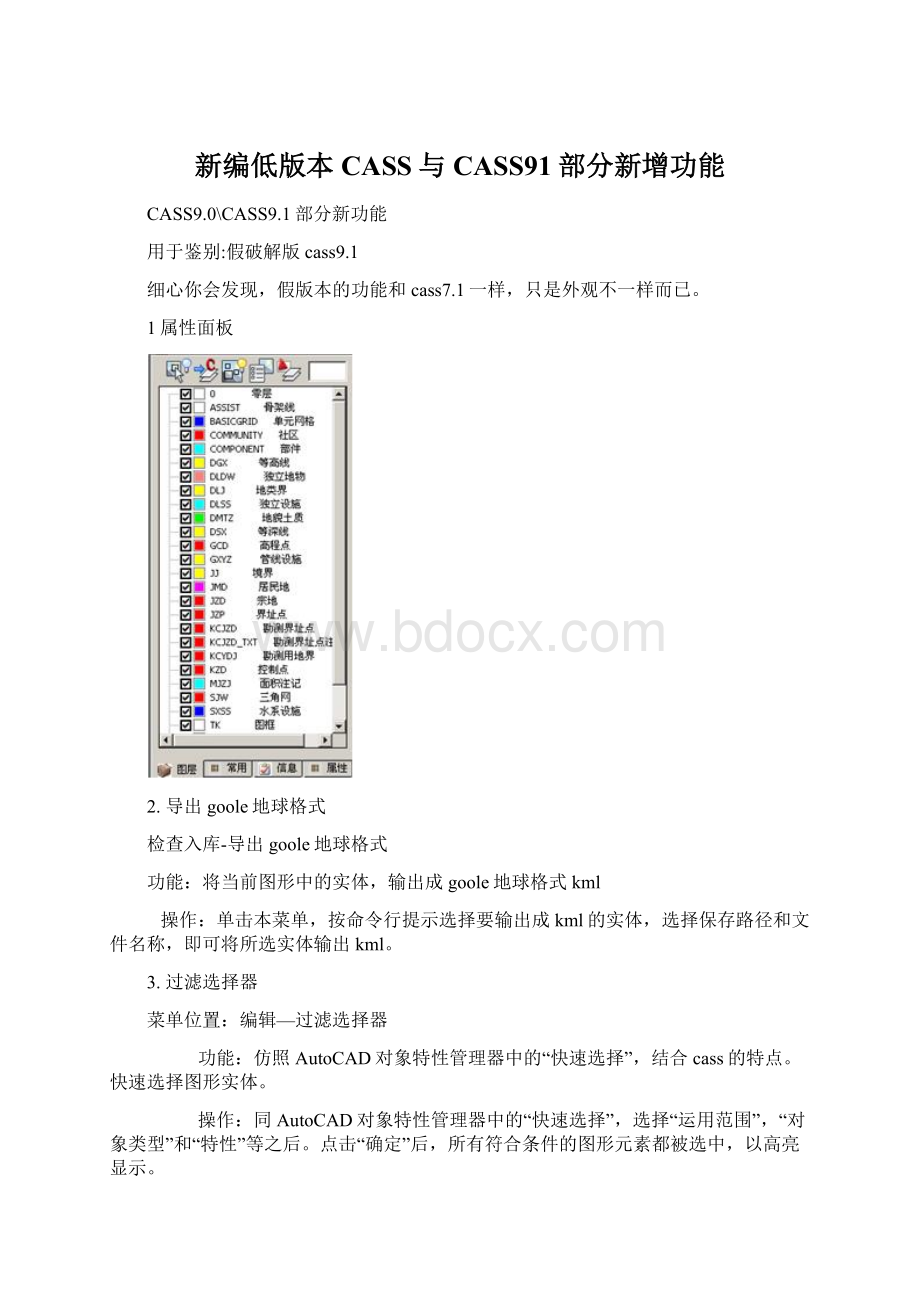
快速选择图形实体。
同AutoCAD对象特性管理器中的“快速选择”,选择“运用范围”,“对象类型”和“特性”等之后。
点击“确定”后,所有符合条件的图形元素都被选中,以高亮显示。
4.符号重置
菜单位置:
地物编辑—符号重置
将当前图形中的实体,根据cass编码和其定义文件,将图层、线型、图块等进行重置。
是一种纠错的手段。
操作:
点击本菜单,程序会自动检查当前图形中的实体,按编码进行重置,并在命令行提示重置的实体数目
5.展点按最近点连线
绘图处理—展点按最近点连线
将展绘的野外测点点号,按一个设定的最小距离进行连线,方便绘图。
在已经展绘了野外测点点号的图面,点击本菜单,出现如下提示:
请输入点的最大连线距离(米):
<
100.000>
25
请选择点:
选择对象:
指定对角点:
找到190个
回车结束选择之后,点间距离小于25的,都将连线。
6.标注经纬度
右侧屏幕菜单—文字注记—特殊注记—注记经纬度
标注图上任意一点的经纬度坐标。
先在菜单“文件—cass参数配置”的“投影转化参数”项中,设置投影参数后,点击本菜单,即可标注图上任意一点的经纬度坐标
7.生成纯CAD快捷方式
文件—生成纯CAD快捷方式
8.快捷键配置
文件—CASS快捷键配置
更多小的新功能就不一一介绍,QQ:
409263689,例如:
9,面积注记设置
工程应用—查询实体面积
CASS9.1新增注记设置
10,CASS参数配置
文件—CASS参数配置
没有破解的一般打不开参数设置,往往功能不全。
11,地物编辑—复合线处理的区别
地物编辑—复合线处理
CASS7.1菜单如下:
CASS9.1菜单如下:
12,坐标换带
数据—坐标换带
13、修改三维线高程
等高线-修改三维线高程(命令:
set3dpt)。
功能:
陡坎、陡崖取消坎高的概念,代之以真三维高程,每个结点存储实地高程,结点间的线上内插出高程。
取代原菜单中的“修改坎高”命令。
建DTM时如选择考虑陡坎,则自动根据真三维陡坎和坎底地性线处理。
操作:
按提示选择要编辑的陡坎、陡崖、地性线等实体,会出现如下提示框,可修改每个节点的Z值。
14、生成坎底地性线
等高线-生成坎底地性线
功能:
在陡坎线上,偏移指定距离,生成坎底三维地性线。
选择要编辑的陡坎线,按命令提示操作输入偏移距离和坎底高程即可。
命令行提示
请选取要偏移生成坎底地性线的陡坎:
请输入偏移距离<
0.25>
:
0.5
请输入坎底地性线高程:
32
15、绘制地性线
菜单位置:
等高线-绘制地性线
绘制三维地性线。
选择此菜单,输入坐标或者在屏幕捕捉点绘制地性线。
16、由三角网生成DEM
等高线—国际DEM转换—图上三角网->
DEM
将图上三角网转换生成DEM文件。
选择此菜单,命令行出现如下提示,按提示操作选择范围、点间距和高程精度。
并指定文件保存路径。
请选择:
(1)根据坐标数据文件
(2)根据图上高程点(3)根据图上三角网:
输入范围,第一角:
另一角:
请选择DEM点间距(单位:
米):
<
5>
请选择高程精度
(1)1米
(2)0.1米(3)0.01米(4)0.001米:
3>
17、库容计算
工程应用—库容计算
计算指定区域的库容量。
用PL线绘制封闭计算区域,选择本菜单,按命令行提示选择计算区域边界线,出现如下对话框。
设置相应的参数后,点击“确认”后,命令行会出现类似
“当水位是2.000米时,库容是2573893.837立方米
当水位是3.000米时,库容是2678996.770立方米
当水位是4.000米时,库容是2784414.390立方米
当水位是5.000米时,库容是2889832.010立方米”的计算结果。
图面会显示计算中建立的三角网。
库容计算对话框计算过程中建立的三角网
名词解释
对应水位:
采集水深数据时对应的水位。
为正数。
起始水位:
计算库容的起始水位,水位越高,数值越大。
起始水位数值大于终止水位。
终止水位:
计算库容的终止水位。
步长:
从起始水位到终止水位的等值递增量。
边界采样间距:
库容计算范围边界线的采样插值间距。
18、细分方格网土方计算
工程应用—方格网土方计算
用细分方格网的方式进行土方计算。
用PL线绘制封闭的土方计算范围线,选择本菜单,会弹出如下图所示对话框。
选择数据文件和设计面参数之后,在右下角“计算方法”中选择“细分网格”,并设置方格宽度,再点击“确定”。
命令行会输出最终计算结果。
总填方=1474.5立方米,总挖方=43979.1立方米
图面也会输出如下图所示计算结果。
细分的方格不会在图上显示,只会体现在计算结果上。
19、分步计算方格网土方
工程应用—方格网土方计算—根据注记重新计算
在已经生成方格网的图上,修改格网点的设计标高或内插高程。
根据修改后的数据重新计算土方量。
在已生成的方格网上,根据需要修改格网点的设计标高或内插高程注记文字;
选择本菜单,按命令行出现如下提示,提示选择方格网及注记,并回车确认后,命令行会输出修改区域的计算结果。
方格网中相应的数据也会同步更新。
请选择整个方格网及注记区域:
找到14个
总填方=0.0立方米,总挖方=1310.0立方米
修改前的方格修改后的方格根据注记重新计算后的方格
20、横断面上加点
工程应用—生成里程文件—由纵断面线生成—横断面加点
在由纵断面线生成的横断面线上,根据需要手工添加断面点,使生成的里程文件能更准确的描述横断面线上的地形。
先由纵断面线生成横断面线,选择本菜单,命令行会出现如下提示
请选取要加点的横断面位置<
回车退出>
(1)拾取图面高程点
(2)输入高程值<
1>
请选取图上高程点:
根据提示选择加点位置,然后选择“拾取图面高程点”或者“输入高程值”,将需要添加的断面线上特征点加入断面线。
加点前的横断面线加点后的横断面线。
注:
经过加点处理的横断面线,一定要选择菜单“工程应用—生成里程文件—由纵断面线生成—生成”,才能使以上操作有效。
横断面生成里程文件时不再仅按距离内插点,而是自动考虑所经过的陡坎、地性线、等
值线、DTM极值点、手工添加点,并在交点处提取相应地物的高程,经过普通地物时,
在交点根据周围高程点内插生成高程。
21、坐标转换
地物编辑—坐标转换
提供数据或图形文件的四参数和七参数转换
在下图所示界面里,输入公共点坐标计算转换参数,或者直接输入转换参数,选择转换方式进行转换。
注:
相对之前版本,CASS9.1的坐标转换功能,增加了转换参数编辑保存,支持单点、图形、数据的转换。
22、更新时间
属性面板—属性—更新日期
显示图上实体的最后更新时间。
打开属性面板,选择相应的实体,查看更新日期。
初始状态时间编辑后的更新时间
23、修改台阶
地物编辑—修改台阶
修改实体编码为143301的台阶骨架线,完成复杂台阶的编辑。
绘制台阶,选择本菜单,命令行出现如下提示
请选择台阶骨架线:
选择特征点:
选择台阶骨架线后,在骨架线上选择特征点,特征点必须是能构成封闭区域的。
设置特征点前的台阶设置特征点后的台阶
24、复合线编辑
在选中的复合线上快速增删节点。
选中要编辑的复合线,在要增删点的位置,输入数字“3”代表加点,“4”代表删点。